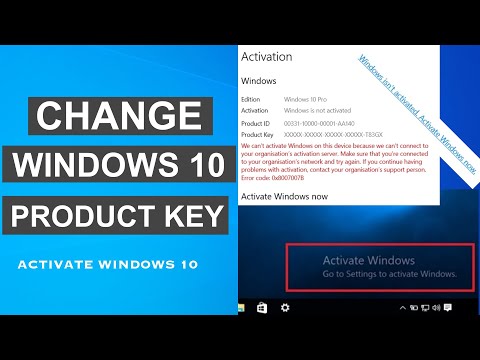Monia kertaa Windows 10 -asennuksen on oltava vuorovaikutuksessa ennen lopullista asennusta. Jos näet Windows Updaten asennuksen epäonnistumisen 80240020, joka on kirjautunut Windows Update History -ohjelmaan, niin se on ongelma. Saatat nähdä ja virheilmoituksen - Toimenpide ei onnistunut, koska siihen ei ole kirjautuneena vuorovaikutteista käyttäjää. Tämä virhe myös kääntää kohteeseen WU_E_NO_INTERACTIVE_USER koodi. Katsotaanpa, kuinka voimme korjata Windows 10 -päivitysvirheen 0x80240020.
Windows 10: n päivitysvirhe 0x80240020
Juuri ennen kuin aloittakaamme, kerron tämän suoraan. Sinun ei tarvitse suorittaa mitään vianmääritystä tai poistaa mitään tiedostoa korjaamaan tämä. Sen sijaan sinun on otettava käyttöön yksi vaihtoehto, joka voi automaattisesti kirjautua tilillesi ja suorittaa asennuksen loppuun. Se sanoi, aina varmista, että vain kickstart päivitysprosessi, kun saat ohjeet tehdä niin.
Siirry kohtaan Asetukset> Tilit> Kirjautumisasetukset> ja vaihda vaihtoehto, joka sanoo " Käytä kirjautumistietoni lopettamaan automaattisesti laitteen määrittämisen ja avaamaan sovellukseni uudelleen päivityksen tai uudelleenkäynnistyksen jälkeen ”. Kun se on tehty, se varmistaa, että vuorovaikutusosa poistetaan käynnissä olevasta päivityksestä.

Jos tämä ei toimi, seuraava vaihtoehto on rekisterimerkintä. Sinun ei pitäisi olla vain admin, vaan myös ymmärtää, että rekisterimerkinnät ovat herkkiä. Varmista varmuuskopio rekisteristä ja luo järjestelmän palautuspiste.
Tyyppi regedit Käynnistä haku ja avaa Rekisterieditori avaamalla Enter.
Etsi rekisteriavain:
HKEY_LOCAL_MACHINESOFTWAREMicrosoftWindowsCurrentVersionWindowsUpdateOSUpgrade
Jos sitä ei ole, voit luoda sen. Napsauta hiiren kakkospainikkeella WindowsUpdate-avainta ja valitse sitten Uusi avain ja kirjoita se nimellä OSUpgrade
Luo sitten uusi DWORD (32-bittinen) arvo nimeltä Name = " AllowOSUpgrade"(Ilman lainausmerkkejä) ja aseta arvo = 0x00000001.

Päivitä tietokoneen ympärillä vuorovaikutuksessa kehotteiden kanssa päivityksen suorittamiseksi.
Aiheeseen liittyvät julkaisut:
- Windowsin rekisterinmuokkausvihjeitä ja -ominaisuuksia
- Windows 10: n asennus, päivitys tai päivitys epäonnistuneista virheistä
- Ilmainen rekisterin eheytys eheyttää Windowsin rekisteriä
- Windows Update ei asenna tai lataa Windows 10/8/7: ssä
- Microsoft ei tue Registry Cleanersin käyttöä Windowsissa